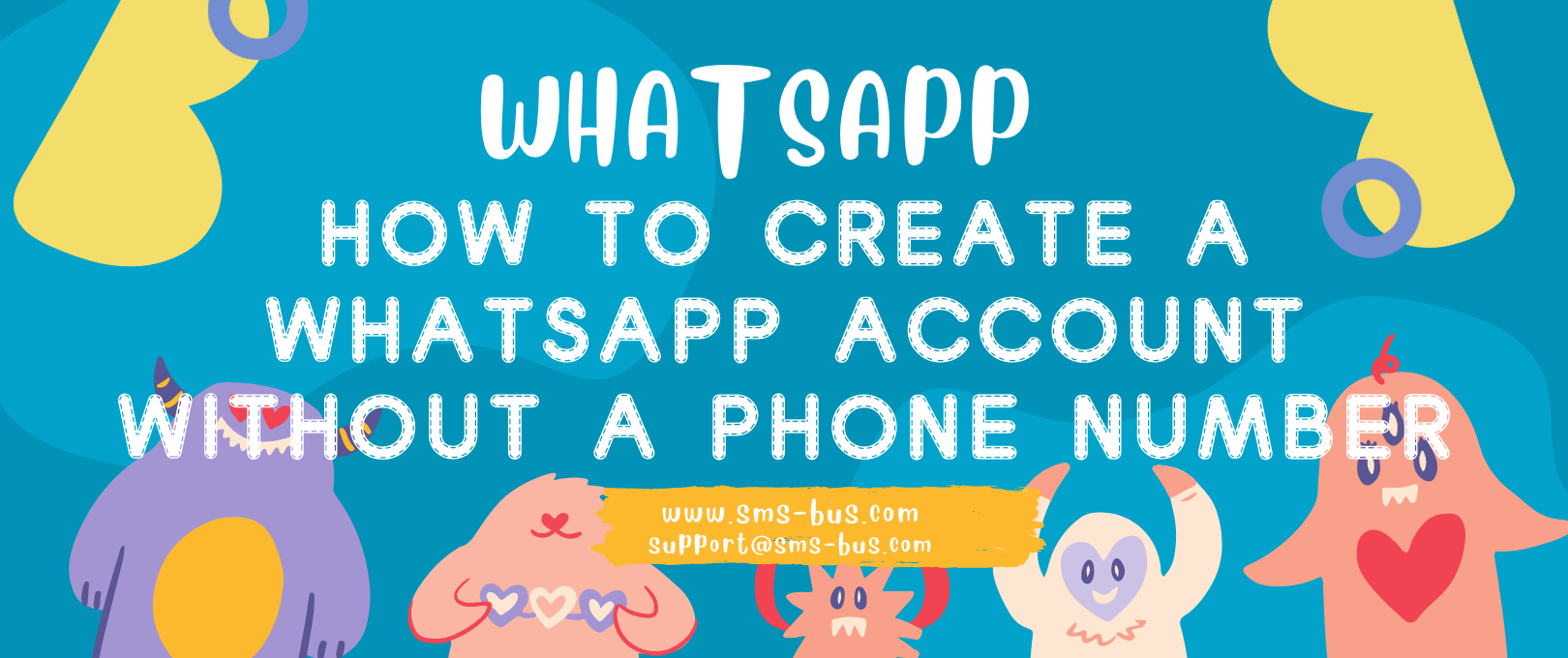
В современном цифровом мире уже неудивительно жонглировать несколькими учетными записями на различных платформах социальных сетей. WhatsApp, как одно из наиболее часто используемых приложений для обмена сообщениями, не является исключением. Но задумывались ли вы когда-нибудь, как управлять двумя учетными записями WhatsApp на одном телефоне? Если это так, вы находитесь в правильном месте. Это всеобъемлющее руководство проведет вас через необходимые шаги, открывая мир беспрепятственного общения прямо у вас под рукой.
Понимание необходимости двух учетных записей WhatsApp
Чтобы в полной мере оценить удобство наличия двух учетных записей WhatsApp на одном устройстве, мы должны сначала понять необходимость этого. С развивающейся динамикой цифрового общения люди часто отделяют свою личную жизнь от работы. Наличие двух учетных записей WhatsApp позволяет четко разграничить эти две области, оптимизируя рабочий процесс и повышая конфиденциальность.
Предварительные условия для запуска двух учетных записей WhatsApp
Прежде чем приступить к настройке двух учетных записей WhatsApp, важно убедиться, что ваш телефон поддерживает две SIM-карты. Большинство современных смартфонов удовлетворяют этому требованию, позволяя без труда управлять двумя учетными записями.
Пошаговое руководство по настройке двух учетных записей WhatsApp
1. Загрузка и установка официального приложения WhatsApp
Начните с загрузки официального приложения WhatsApp из магазина приложений вашего телефона. После загрузки следуйте инструкциям на экране, чтобы настроить свою первую учетную запись.
2. Подтверждение вашей первой учетной записи WhatsApp
Вам нужно будет подтвердить свою первую учетную запись WhatsApp с помощью одного из номеров вашего мобильного телефона. После ввода номера мобильного вы получите SMS с проверочным кодом. Введите этот код в WhatsApp, чтобы подтвердить учетную запись. Из соображений безопасности мы предпочитаем использовать виртуальный номер телефона, чтобы ваш личный номер не мог быть легко утерян.
Просто иди к СМС АВТОБУС создать учетную запись и войти
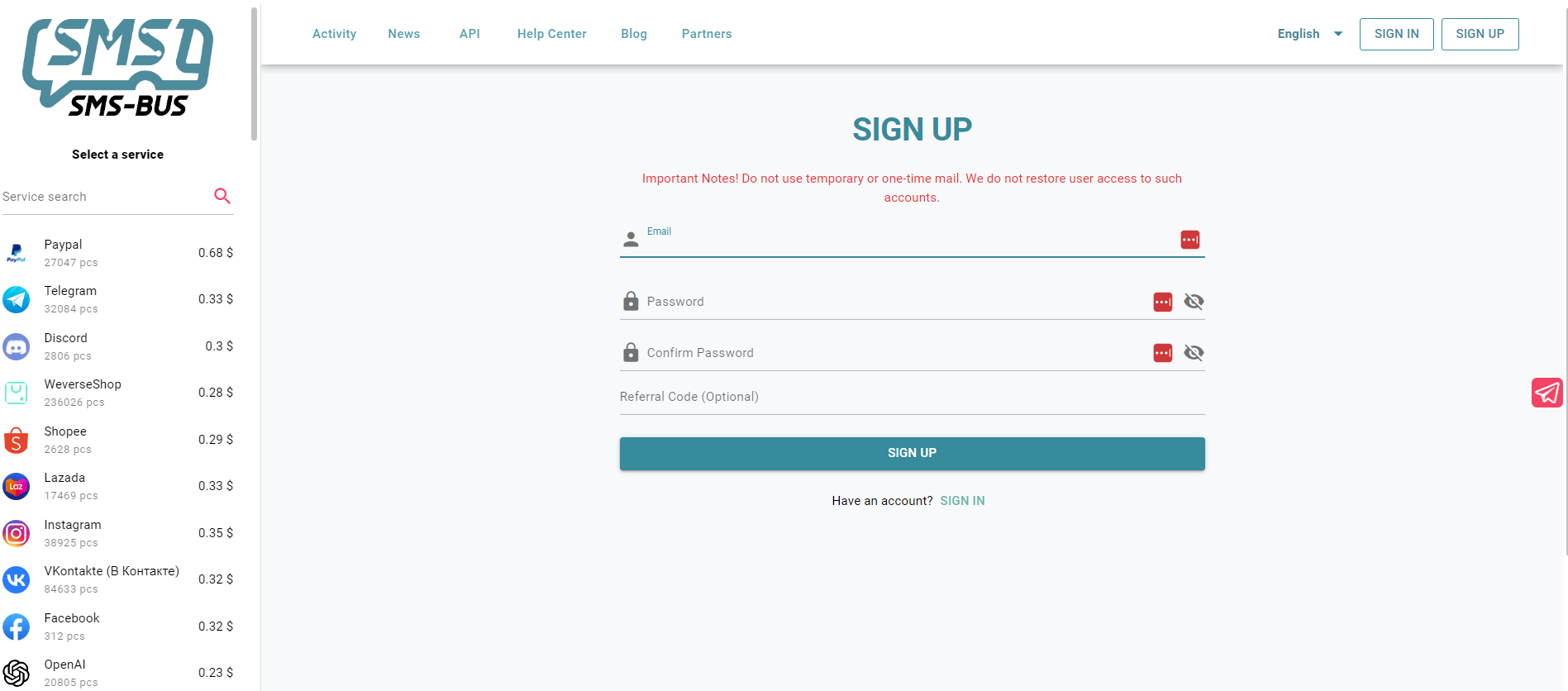
Пополнить баланс на счете.
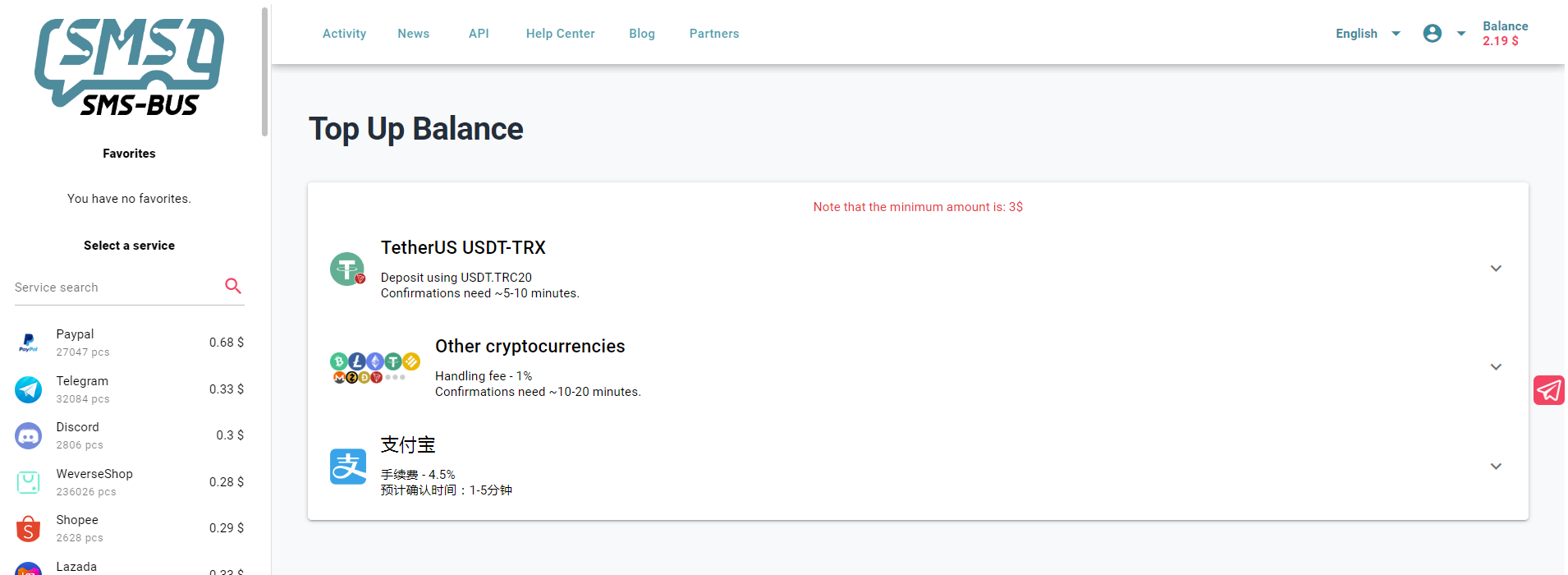
Выберите страну, чтобы получить виртуальный номер для WhatsApp и добавьте его в корзину
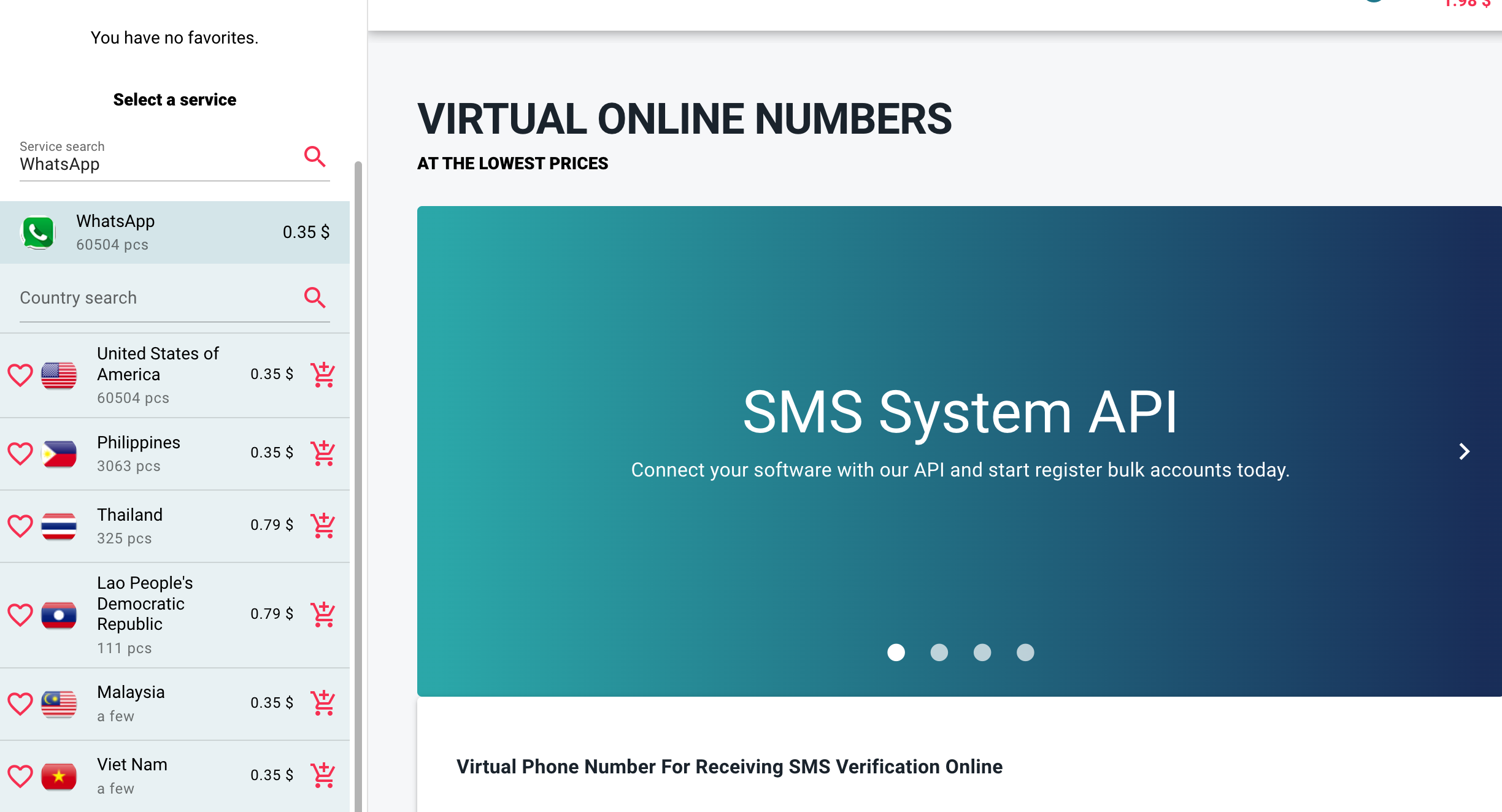
Вы можете увидеть виртуальный номер справа.
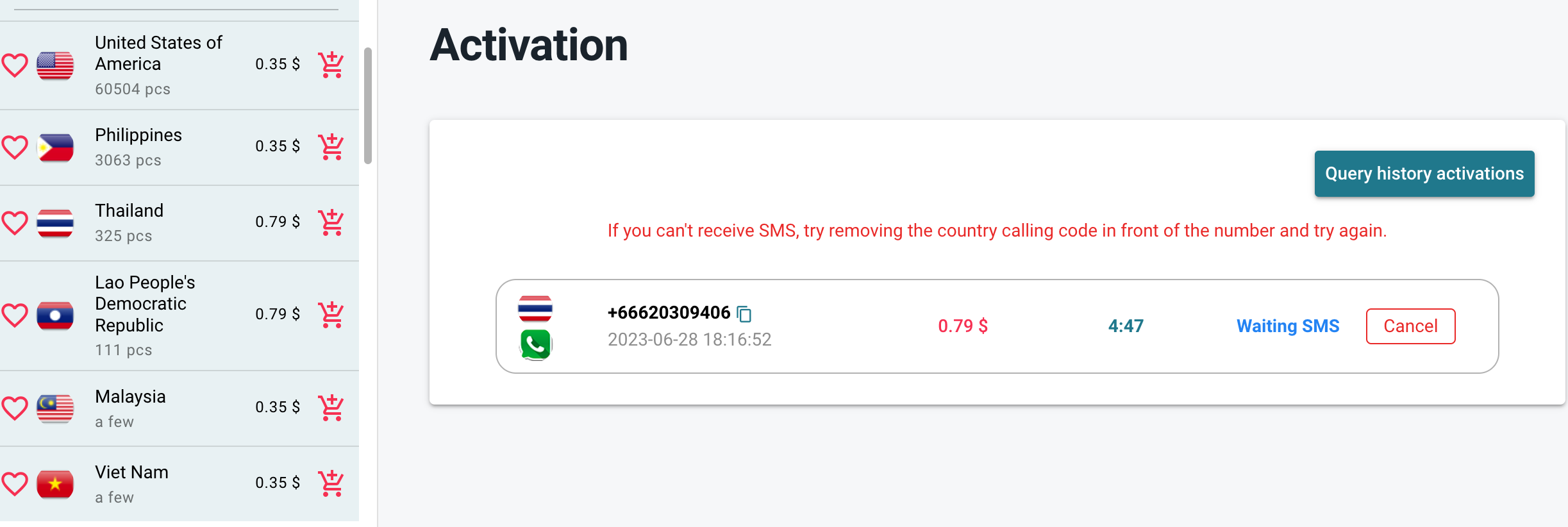
3. Загрузка и установка второго приложения WhatsApp (WhatsApp Business)
Для второй учетной записи мы будем использовать WhatsApp Business. Это приложение, разработанное самой WhatsApp, в первую очередь для делового общения, но оно также идеально подходит для наших целей. Оно доступно для загрузки в магазине приложений вашего телефона.
4. Проверка второй учетной записи WhatsApp
После загрузки вы можете настроить вторую учетную запись так же, как и первую. Однако на этот раз вам нужно будет использовать второй номер мобильного телефона.
Переключение между WhatsApp и WhatsApp Business
После настройки обеих учетных записей переключаться между ними так же просто, как переключаться между приложениями на телефоне. Уведомления для обеих учетных записей будут отображаться отдельно, что упрощает управление вашими сообщениями.
Понимание ограничений
Хотя эта настройка позволяет использовать две учетные записи WhatsApp на одном устройстве, стоит отметить, что каждая учетная запись привязана к уникальному номеру мобильного телефона. Также помните, что WhatsApp и WhatsApp Business — это разные приложения, поэтому некоторые функции могут различаться.
Заключение
С помощью этих шагов вы можете легко запустить две учетные записи WhatsApp на своем телефоне, что поможет упростить ваше общение. Это не только удобный, но и отличный способ сбалансировать личное и профессиональное общение. Будь то деловое или личное использование, управление несколькими учетными записями WhatsApp теперь в ваших руках.